hexo使用说明
1 引言
Hexo 是一个简单、快速、强大的博客发布工具,支持 Markdown 格式,有众多优秀插件和主题。我一般使用 Markdown 语法编写文章,通过 Hexo 命令行工具生成静态网页,并通过 Hexo 部署到网站。
2 配置环境
安装 Hexo 之前先要安装 javascript 开发环境,因为怕麻烦,就直接使用了 Hexo 的 docker image 现成环境。具体版本用了轻量级且稳定的系统 alpine 版,整个镜像只有几十兆,其中还包含简单的 vi 编辑器。我的宿主机系统是 Ubuntu 22.04,具体操作如下:
1 | docker pull taskbjorn/hexo:alpine-latest |
第一次运行时,数据安装到/home/hexo/.hexo 目录,比较慢,再启就快了。
正常启动后,使用 localhost:4000 即可在本机访问博客,生成新内容时自动更新,无需重启服务。
从另一个终端进入 docker container,以使用命令操作 Hexo:
1 | docker exec -it my_hexo_container sh |
进入 docker 内部可以看到,当前用户为 hexo,在当前目录下已经建立好了项目文件。
其中包安装在 node_modules 目录下,markdown 等源数据在 source 目录下,生成的文件在 public 目录下,主要配置文件是 _config.yml。
3 配置文件
_config.yml 是最基本的配置文件,至少需要设置其 site
部分:
1 | title: '标题' |
4 基本操作
1 | hexo cl # hexo clean 清除缓存 |
5 Markdown 规范
通过 markdown 生成的网页,如果不设置文件头,则列表中只能显示文件创建日期:
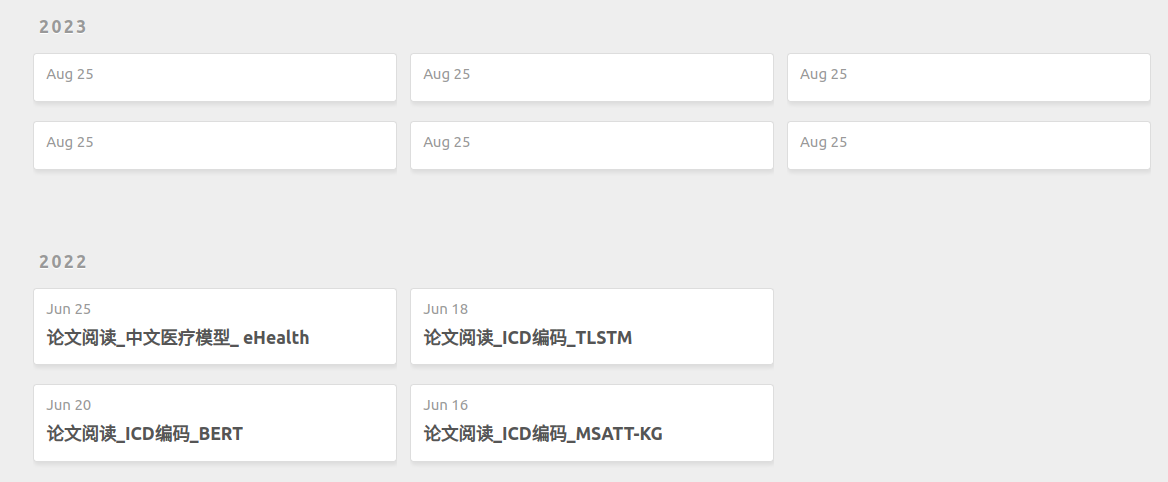
因此,至少需要设置 title 才能正常显示,一般设置 title, author, date, tags,Obsidian 的 hexo 模板如下:
1 | --- |
6 部署博客到 github.io
6.1 配置 github 免密环境
1 | git config --global user.email 你的邮箱 |
如果提示找不到 ssh-keygen,可能是 docker 环境中未安装该软件,由于安装的是 alpine 环境,需要用 root 权限登入,才能安装软件(建议另起一终端操作):
1 | docker exec -u=root -it my_hexo_container sh # 以root方式登入 |
将 /home/hexo/.ssh/id_rsa.pub 内容加入 github,具体方法是:
https://github.com/settings/keys add ssh key
设置好后,查看能否正常使用:
1 | ssh git@github.com # 正常结果形如: You've successfully authenticated |
为保留 docker 中的内容,建议设置后 commit 一下:
1 | docker commit my_hexo_container taskbjorn/hexo:alpine-mine_230828 |
6.2 配置文件
修改配置文件 _config.yml,设置部署服务
1 | deploy: |
6.3 部署
1 | npm install hexo-deployer-git # 安装 hexo 的 git 插件 |
正常执行后,可以看到 public 目录内容被更新到 github.io 主页,内容也不多,只有 demo 时不到 1M。
7 显示图片
Hexo 支持多种显示图片的方法,比如图床,上传图片等,这里介绍最简单的方法:
7.1 安装插件
1 | npm install hexo-asset-image |
7.2 配置文件
保持 _config.yml 配置文件 中 post_asset_folder: false 不变,加入 marked 设置:
1 | post_asset_folder: false |
- 我在 Obsidian 中的图片都放在 attachments/ 目录下,将此目录复制到 Hexo 项目的 source 目录中,即:source/attachments/xx.png
- hexo g 重新生成后,图片正常显示
- 注意图片较少时,建议使用该方法,图片很多时,github 项目也变得很“重”,建议使用图床。
8 更换主题
建议设置一个常用的主题,比如 next,遇到问题也好查资料。
官网主题见:https://hexo.io/themes/
- 安装主题
1 | npm install hexo-theme-next # 安装在node_modules/ 目录下 |
- 修改配置:在 _config.yml 中,修改:theme: next
- 重新生成后,即可看到新主题
9 调试
- 查看软件版本
1 | hexo -v |
- 查看详细 debug 信息
1 | hexo g --debug # 加 --debug 参数 |
10 忽略一些文章
10.1 整体配置
修改
_config.yml,修改后注意先清缓存再生成,否则设置可能不生效。
1 | skip_render: |
10.2 在 markdown 中配置
在.md 的文件头中设置 published 为 false
1 | published: false |
